Co je Apple Keynote? (A 5 tipů, jak začít)
Uživatelé Mac a iPad / iPhone pravděpodobně viděli malou modrou ikonu prezentace na zařízeních. Ale už jste to někdy užili? Tato ikona je určena pro Apple Keynote, prezentační nástroj, který je standardní součástí všech zařízení se systémem iOS.
Keynote je nativní pro Mac, takže jej nenajdete na PC zařízeních. Je to nástroj, který lidé milují, jakmile přepnou z jiného typu prezentačního softwaru. Zaměřuje se na design, leštěnou prezentaci a vytváří opravdu solidní zážitek při navrhování snímků.
Dnes se podíváme na Apple Keynote - co to je a jak začít s tímto robustním prezentačním nástrojem.
Prozkoumejte šablony klíčových poznámek
Co je Keynote?
Apple Keynote existuje již více než deset let a přichází s instalací jakéhokoli MacOS. Keynote se liší od ostatních hlavních konkurentů na trhu s prezentačním softwarem - PowerPoint a Google Slides - spočívá v tom, že zahrnuje dotykové rozhraní, které uživatelům umožňuje čerpat a kreslit na prezentačních diapozitivech.
Keynote je kompatibilní s jinými nástroji, pokud chcete vytvářet v prostředí Mac a musíte se prezentovat jindeKeynote je k dispozici také v obchodě Apple App Store (zdarma ke stažení).
Funguje online i offline a prezentace jsou kompatibilní s jinými nástroji, pokud chcete vytvářet v prostředí Mac a musíte je prezentovat jinde.
Přestože má keynote některé funkce, které jsou pro tento nástroj specifické, funguje velmi podobně jako ostatní prezentační software. Prezentaci vytvoříte pomocí jednotlivých snímků a můžete do ní zapojit prvky jako text, video, obrázky a animace.
1. Spusťte minimálně

Keynote je určen pro elegantní a jednoduché prezentace. Příkladem je každá zahrnutá šablona.
A proč nemusíte dodržovat tento styl designu, může to pomoci posunout design prezentace dopředu a usnadnit tak snímání a pochopení snímků pro posluchače.
Při práci se snímky nezapomeňte co nejlépe využít hlavní snímky, které obsahují různé vzory ve stejném motivu. To vám pomůže vytvořit zefektivněný design s určitým vzhledem, a to snadno a rychle.
U většiny motivů má každý snímek hlavního vzoru název, který se vztahuje k možnému použití, například titulní snímek, fotografie nebo titul a odrážky.
2. Zkuste použít šablonu Keynote
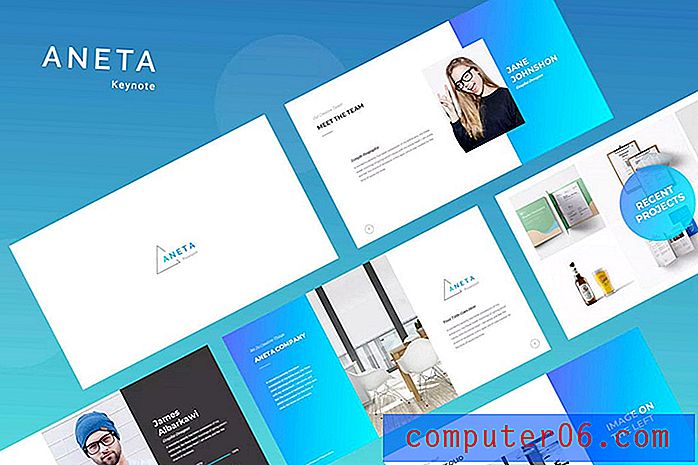
Keynote přichází s asi 30 standardními šablonami, které vám pomohou začít s návrhem prezentace. Ale necítíte se tím omezeni.
Můžete si stáhnout téma, které lépe odráží obsah vaší prezentace, osobnost a styl.
Envato Elements má více než 5 000 návrhů šablon jen pro Keynote. Bylo by téměř nemožné najít něco, co se vám líbí.
Hlavním důvodem použití šablony od Envato Elements je snadné použití. Můžete najít design a rychle přidat svůj obsah. Nebudete trávit hodiny přicházením s možnostmi designu pro prezentaci, která trvá 20 minut.
Tyto šablony jsou také profesionálně navrženy. Pokud tedy návrh prezentace není vaše věc, stažená šablona (jako je ta, která je uvedena výše) je skvělou volbou plug and play.
3. Využijte co nejvíce grafických formátů
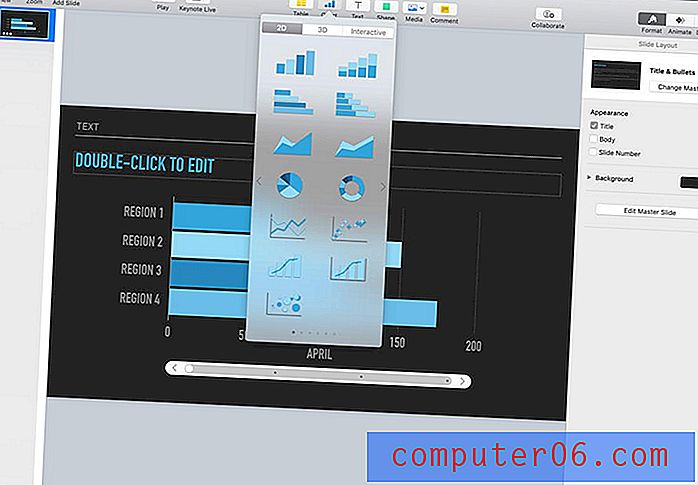
Jednou z největších výhod používání Keynote je to, jak snadné je začlenit grafy a grafiku. Pokud jste někdy nenáviděli nutnost jejich vytváření ve formátu tabulky pro PowerPoint, toto je řešení.
Grafy a grafické prvky jsou umístěny přímo na panelu nástrojů a obsahují desítky možností pro data. Přetáhněte grafy a grafy a získejte požadovaný vzhled a umístění a kliknutím změňte data. (Pokud dáváte přednost, existuje tabulkový formát pro zadávání dat.)
Grafy jsou robustní a vyrobené pro prezentaci s čistými liniemi a snadno čitelnými styly. Možnosti zahrnují 2D, 3D a interaktivní formáty. K dispozici jsou také možnosti pro vývojové diagramy a časové osy.
4. Využijte co nejvíce prezentačních nástrojů
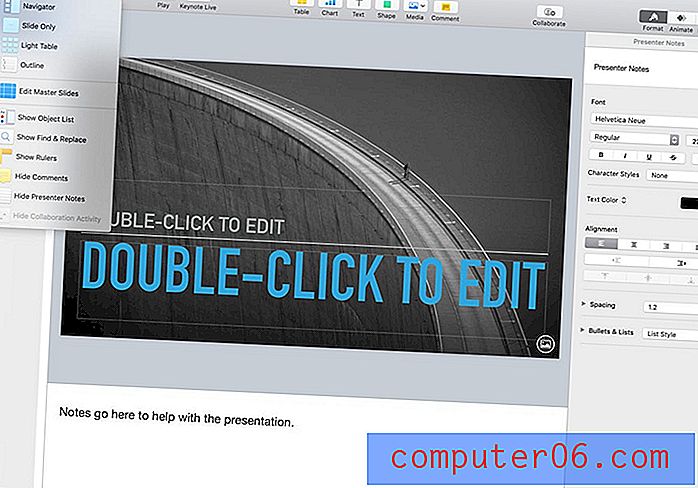
Keynote má několik pohledů moderátora a možnosti, které vám usnadní komunikaci s publikem. Když vytváříte prezentaci, využijte tyto nástroje co nejlépe a před prezentací se s nimi pohodlně ujistěte, že je to mnohem snazší.
Přidejte poznámky (a naformátujte je se spoustou možností).
Pomocí obrysů nebo seznamů objektů můžete zjistit, co se v prezentaci objeví a jak je formátován.
Přetočením do zobrazení světelné tabulky zobrazíte všechny snímky najednou a dokonce je uspořádáte. To může být skvělý způsob, jak uspořádat své myšlenky a ujistit se, že obsah je, jak doufáte, před prezentací publiku.
Na všech těchto nástrojích je příjemné, že jsou dostupné z nabídky Zobrazit jedním kliknutím. Přepněte se a hrajte s různými možnostmi, abyste našli prezentační nástroj, který je pro vás nejpohodlnější.
5. Sdílet
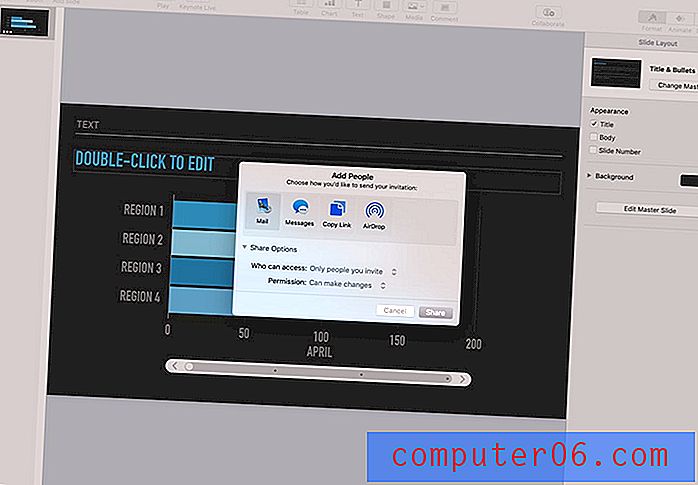
Keynote je určen pro spolupráci a sdílení.
Tato funkce je skvělá pro skupiny, které společně pracují na prezentaci, dokonce i proto, aby pomohly získat informace pro diváky.
Můžete je sdílet prostřednictvím e-mailu, zprávy, s odkazem nebo pomocí AirDrop a nastavit oprávnění specifická pro daný soubor.
Další možnost sdílení zahrnuje možnost žít s vaší prezentací pomocí Keynote Live. Tato funkce funguje pro prezentace uložené na disku iCloud a umožňuje vám pozvat až 100 lidí, aby vás sledovali. (Živé práce na zařízení iOS.)
Závěr
I když si v Keynote můžete hrát spoustu legrace, srdcem tohoto nástroje je vytváření krásných prezentací. Je to produkt Apple, zakořeněný v elegantním designu s minimálními koncepty. (Tento dojem získáte z dostupných výchozích šablon.)
Nenechte se zbláznit všemi dostupnými nástroji a možnostmi; použijte přesně to, co potřebujete k vytvoření prezentace, která efektivně sdělí vaše informace.
Jakmile Keynote na chvíli použijete, všimnete si, že tento software odlišuje to, že nástroje pro návrh a prezentaci jsou jasné a snadno k nalezení. Vytvoření dobře vypadající prezentace pomocí tohoto nástroje se zdá jako méně práce.



